windows10无线服务在哪开启 一键开启win10无线网络服务的方法
时间:2021-05-23作者:mei
大部分网友留言说windows10 64位系统无线服务在哪开启?有时发现电脑连接Wifi网络后没办法上网,网页打不开、QQ微信也登录不了,尝试重新连接多次都无效,为什么会这样?这些情况多数是由于Windows无线服务没有正常运行导致的,下面告诉大家一键开启win10无线网络服务的方法。
具体方法如下:
1、在桌面按组合键Win+R打开运行,输入services.msc回车;如图所示:
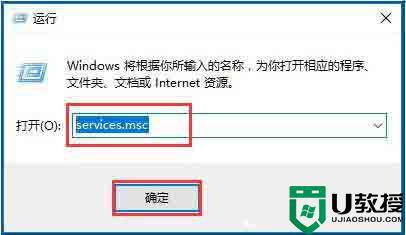
2、接着会打开下面的服务列表,找到WLAN AutoConfig服务,此服务就是Win10系统下的无线网络服务,从服务描述中可以了解到此服务被停止会导致计算机上的所有WLAN适配器无法访问Windows网络连接,从而导致无线网络无法连接和配置;如图所示:
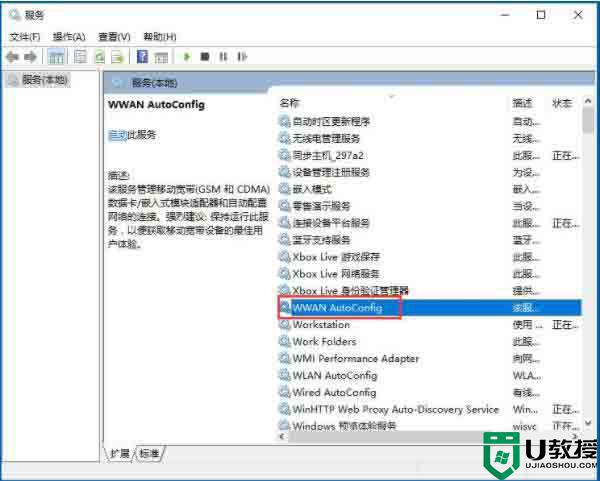
3、左键双击打开这项服务的属性页面,在常规中,将启动类型修改为默认的自动,然后点击启动来开启此服务,然后点击应用,确定,保存更改,这样就可以开启无线网络服务了。如图所示:
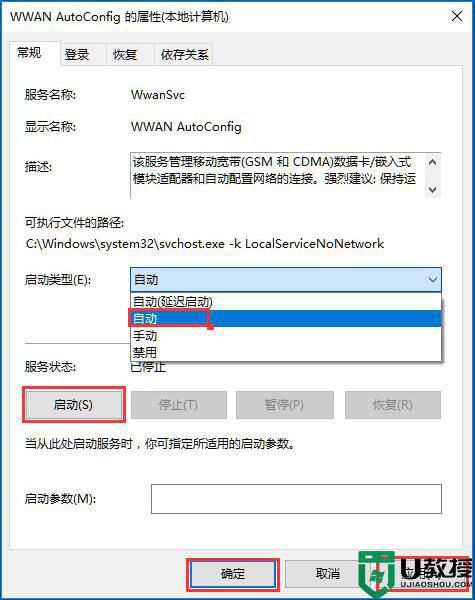
Windows10系统没有启动无线服务是无法连接WiFi上网的,如果遇到此情况,直接参考上文教程设置启动就可以了。

